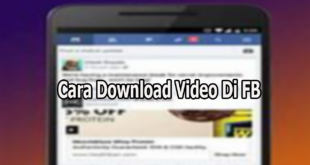DAFTAR BACA
pasartecno.com – Cara Melihat Seri Laptop – Di era digital ini, laptop telah menjadi kebutuhan primer bagi banyak orang. Baik untuk bekerja, belajar, maupun bermain game, laptop menawarkan fleksibilitas dan portabilitas yang tak tertandingi. Namun, tahukah Anda bahwa setiap laptop memiliki seri yang unik? Mengetahui seri laptop Anda dapat bermanfaat dalam berbagai situasi, seperti mengunduh driver yang tepat, mencari suku cadang yang kompatibel, atau mendapatkan bantuan dari layanan pelanggan.
Cara Melihat Seri Laptop
Artikel ini akan memandu Anda melalui berbagai cara untuk melihat seri laptop Anda, dengan penjelasan yang mudah dipahami dan langkah-langkah yang terperinci. Baik Anda pengguna awam yang baru pertama kali menggunakan laptop, maupun ahli teknologi yang ingin memperdalam pengetahuan, panduan ini pasti akan membantu Anda.
Mengapa Mengetahui Seri Laptop Penting?
Sebelum menyelami berbagai cara untuk melihat seri laptop, mari kita bahas terlebih dahulu mengapa informasi ini penting. Berikut beberapa alasannya:
- Menemukan Driver yang Tepat: Setiap seri laptop memiliki konfigurasi hardware yang berbeda, dan oleh karena itu membutuhkan driver yang berbeda pula. Mengetahui seri laptop Anda akan membantu Anda menemukan driver yang kompatibel dan memastikan laptop Anda berfungsi dengan optimal.
- Mencari Suku Cadang yang Kompatibel: Jika Anda perlu mengganti komponen laptop, seperti baterai atau RAM, Anda perlu mengetahui seri laptop Anda untuk memastikan suku cadang yang Anda beli kompatibel.
- Mendapatkan Bantuan dari Layanan Pelanggan: Saat Anda menghubungi layanan pelanggan untuk mendapatkan bantuan terkait masalah laptop, mereka akan menanyakan seri laptop Anda untuk mengidentifikasi perangkat Anda dan memberikan solusi yang tepat.
- Mengetahui Spesifikasi Laptop: Seri laptop biasanya memberikan informasi tentang spesifikasi laptop, seperti model CPU, GPU, RAM, dan penyimpanan. Informasi ini dapat berguna untuk membandingkan laptop dengan model lain atau untuk menentukan apakah laptop Anda memenuhi persyaratan untuk menjalankan software tertentu.
Cara Melihat Seri Laptop: Berbagai Metode
Sekarang, mari kita lihat berbagai cara untuk melihat seri laptop Anda. Berikut beberapa metode yang bisa Anda coba:
1. Memeriksa Stiker Laptop
Cara termudah dan tercepat untuk melihat seri laptop adalah dengan memeriksa stiker yang biasanya terdapat di bagian bawah laptop. Stiker ini biasanya berisi informasi tentang model, seri, dan nomor seri laptop.
2. Melihat Menu System Information
Windows menyediakan menu System Information yang menampilkan berbagai informasi tentang sistem Anda, termasuk seri laptop. Berikut cara mengaksesnya:
- Tekan tombol Windows + R untuk membuka kotak dialog Run.
- Ketik msinfo32 dan tekan Enter.
- Jendela System Information akan terbuka. Di bagian System Model, Anda akan menemukan seri laptop Anda.
3. Menggunakan Command Prompt
Anda juga dapat menggunakan Command Prompt untuk melihat seri laptop Anda. Berikut caranya:
- Tekan tombol Windows + R untuk membuka kotak dialog Run.
- Ketik cmd dan tekan Enter.
- Prompt Command Prompt akan terbuka. Ketik perintah berikut dan tekan Enter:
Informasi tentang seri laptop Anda akan ditampilkan di jendela Command Prompt.
4. Memeriksa BIOS
BIOS (Basic Input/Output System) juga dapat digunakan untuk melihat seri laptop Anda. Berikut caranya:
- Restart laptop Anda.
- Saat laptop booting, tekan tombol F2, F10, Del, atau tombol lain yang sesuai dengan merk laptop Anda untuk masuk ke BIOS.
- Cari menu System Information atau About di BIOS.
- Di menu ini, Anda akan menemukan seri laptop Anda.
5. Menggunakan Aplikasi Pihak Ketiga
Ada banyak aplikasi pihak ketiga yang dapat digunakan untuk melihat informasi tentang sistem Anda, termasuk seri laptop. Beberapa aplikasi populer termasuk Speccy, CPU-Z, dan Belarc Advisor.
6. Memeriksa Dokumentasi Laptop
Jika Anda masih memiliki dokumentasi laptop, seperti manual pengguna atau kartu garansi, Anda dapat menemukan seri laptop Anda di sana.
FAQ
1. Apa perbedaan antara model dan seri laptop?
Model laptop mengacu pada nama umum dari lini produk tertentu, sedangkan seri laptop mengidentifikasi sub-kategori spesifik dalam lini produk tersebut. Misalnya, Dell XPS 13 adalah model laptop, sedangkan Dell XPS 13 9310 adalah seri laptop.
2. Di mana saya dapat menemukan nomor seri laptop saya?
Nomor seri laptop Anda biasanya terdapat pada stiker di bagian bawah laptop, di dalam kotak dialog System Information, atau di BIOS. Anda juga dapat menemukannya di dokumentasi laptop Anda.
3. Bisakah saya melihat seri laptop saya jika laptop saya tidak mau hidup?
Jika laptop Anda tidak mau hidup, Anda masih dapat melihat seri laptopnya dengan melepas baterai dan mencari stiker seri di bagian bawah motherboard. Namun, cara ini tidak disarankan untuk pengguna awam karena berisiko merusak laptop.
4. Bagaimana jika saya tidak dapat menemukan seri laptop saya dengan cara-cara di atas?
Jika Anda telah mencoba semua cara di atas dan masih belum dapat menemukan seri laptop Anda, Anda dapat menghubungi layanan pelanggan dari merk laptop Anda. Mereka akan dapat membantu Anda menemukan seri laptop Anda dengan informasi lain yang Anda berikan, seperti model laptop atau nomor seri.
Kesimpulan
Mengetahui seri laptop Anda dapat bermanfaat dalam berbagai situasi. Dengan mengikuti panduan di atas, Anda dapat dengan mudah menemukan seri laptop Anda, terlepas dari tingkat keahlian Anda.
 PASARTECNO Kumpulan Berita dan Informasi Teknologi terkini dari berbagai sumber yang terpercaya
PASARTECNO Kumpulan Berita dan Informasi Teknologi terkini dari berbagai sumber yang terpercaya